Win 8系统设置点击开始按钮直接跳转到应用界面的办法
Windows 8是美国微软开发的新一代操作系统,Windows 8共有4个发行版本,分别面向不同用户和设备。于2012年10月26日发布。微软在Windows 8操作系统上对界面做了相当大的调整。取消了经典主题以及Windows 7和Vista的Aero效果,加入了ModernUI,和Windows传统界面并存。同时Windows徽标大幅简化,以反映新的Modern UI风格。前身旗形标志转化成梯形。
win8.1正式版系统自带“应用”界面取代了“开始”菜单,如果要开启某个程序,要到“应用”界面中开启。一般情况下,win8.1系统点击“开始”是直接跳转到开始界面的,那么有什么办法能够设置win8.1系统点击开始按钮直接跳转到应用界面?方法当然是有的,接下来系统城小编将分享Win8.1系统设置点击开始按钮直接跳转到应用界面的方法,感兴趣的用户不妨一起来学习下。
具体方法如下:
1、在桌面的任务栏中右键单击,选择“属性”;
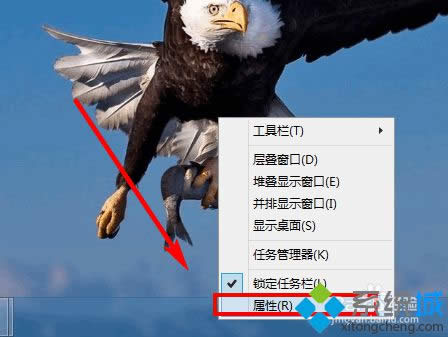
2、在打开的“任务栏和导航属性”对话框中,单击“导航”选项卡;
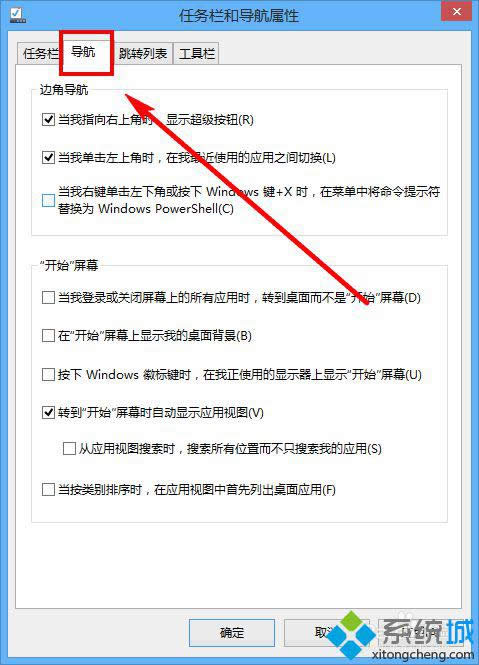
3、勾选“转到‘开始’屏幕时自动显示应用视图”;
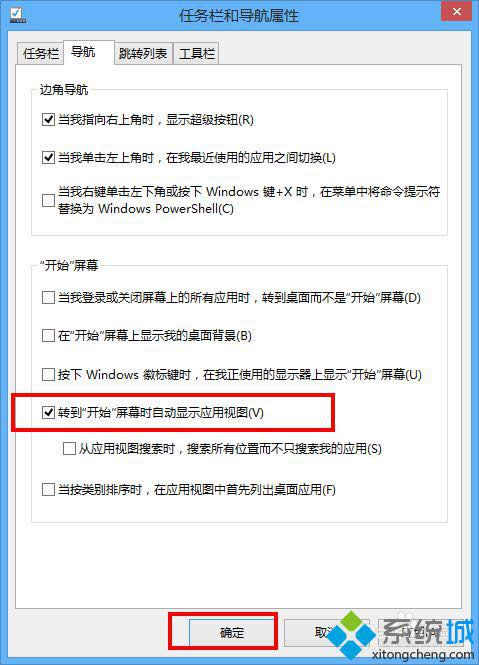
4、单击“开始”按钮;
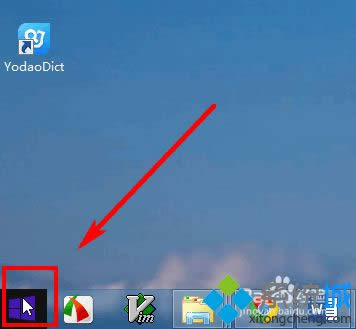
5、直接跳转到“应用”界面,设置成功。
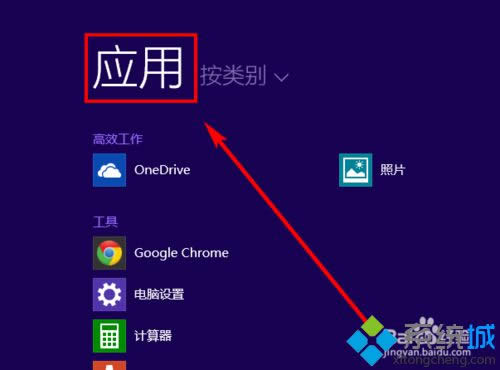
Win8.1系统设置点击开始按钮直接跳转到应用界面的方法分享到这里了,以后大家点击开始按钮直接跳转到应用界面了,是不是感觉方便了很多,如果要恢复也只要根据同样方法设置即可。
Windows 8是对云计算、智能移动设备、自然人机交互等新技术新概念的全面融合,也是“三屏一云”战略的一个重要环节。Windows 8提供了一个跨越电脑、笔记本电脑、平板电脑和智能手机的统一平台。
……